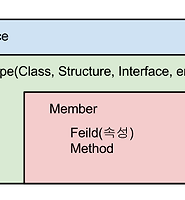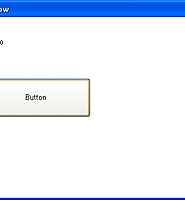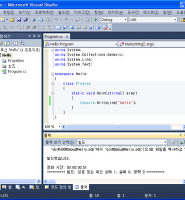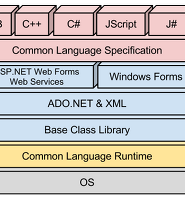Notice
Recent Posts
Recent Comments
Link
| 일 | 월 | 화 | 수 | 목 | 금 | 토 |
|---|---|---|---|---|---|---|
| 1 | 2 | 3 | 4 | 5 | ||
| 6 | 7 | 8 | 9 | 10 | 11 | 12 |
| 13 | 14 | 15 | 16 | 17 | 18 | 19 |
| 20 | 21 | 22 | 23 | 24 | 25 | 26 |
| 27 | 28 | 29 | 30 |
Tags
- 데이터베이스
- Visual Basic
- 기초
- c#
- 소니
- 초보
- 파이어버드
- Visual Studio 2005
- 셋업
- VB.NET
- PostgreSQL
- 예제
- dll
- 인스톨
- Delphi
- 파라미터
- WIN32 SDK
- vb
- 입문
- SQL
- 시리얼 통신
- 설치
- SDK
- 델파이
- xml
- MFC
- Firebird
- 문자열
- winsock
- MySQL
Archives
- Today
- Total
프로그래밍 노트
C#으로 Windows Forms 응용 프로그램 만들기(왕초보) 본문
C#으로 윈도우 폼 응용 프로그램을 만들기
파일 > 새로 만들기 > 프로젝트 를 선택한다.
아래의 그림에서 Windows Forms 응용 프로그램을 선택하고 이름에 적당한 이름을 넣고 확인 버튼을 누른다.
그러면 아래와 같이 폼이 표시된다.
도구상자가 오른쪽에 접혀져 있다.
도구상자를 클릭하면 아래의 화면처럼 도구상자가 표시된다.
개인적으로는 VB에서 쓰던 버릇이 있어서 도구상자를 왼쪽에 표시하는 것이 편하다.
도구상자의 위치는 드래그 앤 드랍으로 쉽게 위치를 바꿀 수 있다.
도구상자에서 버튼을 더블클릭하면 자동으로 화면에 버튼이 생긴다.
아니면 도구상자에서 버튼을 선택해서 폼에 버튼을 그려 넣어도 된다.
버튼과 같은 방법으로 라벨도 하나 추가한다.
처음 C#을 실행시키면 기본적으로 속성창이 표시되지 않는 것같다.
그럴 때에는 보기 > 다른 창 > 속성 창 을 선택한다.
버튼을 선택하고 속성에서 Text에 속성을 "눌러줘"로 입력하면 버튼의 표시된 글자가 변경된다.
버튼을 더블클릭하면 아래와 같이 버튼 클릭 이벤트에 대한 코드가 자동으로 생성된다.
아래와 같이 label1.Text = "Hello";
이렇게 하고 프로그램을 실행하고 버튼을 클릭하면 라벨에 "Hello"가 표시됩니다.